Come personalizzare la barra degli strumenti e l'interfaccia di Firefox 4
Mozilla Interfaccia Utente Firefox / / March 19, 2020
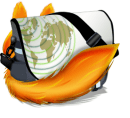 Firefox 4 ha sicuramente battuto sia Chrome che Internet Explorer 9 in una cosa, e questa è la personalizzazione. Quando ho scaricato Firefox 4 per la prima volta, non ero sicuro di apprezzare la nuova interfaccia. Ma dopo alcune modifiche, potrebbe essere sufficiente per rendere Firefox il mio nuovo browser predefinito. La personalizzazione dell'interfaccia di Firefox è semplice e ti aiuteremo a iniziare con le nostre istruzioni di seguito.
Firefox 4 ha sicuramente battuto sia Chrome che Internet Explorer 9 in una cosa, e questa è la personalizzazione. Quando ho scaricato Firefox 4 per la prima volta, non ero sicuro di apprezzare la nuova interfaccia. Ma dopo alcune modifiche, potrebbe essere sufficiente per rendere Firefox il mio nuovo browser predefinito. La personalizzazione dell'interfaccia di Firefox è semplice e ti aiuteremo a iniziare con le nostre istruzioni di seguito.
Passo 1
Clic il Firefox pulsante in alto a sinistra nel browser. Dal menu SelezionareOpzioni> Layout barra degli strumenti…
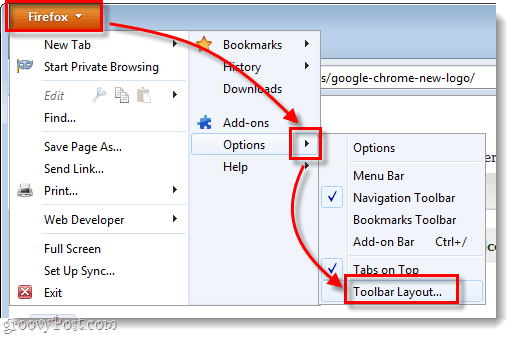
Passo 2
Dal Toolbar e il Personalizza la barra degli strumenti finestra, è possibile aggiungere elementi alla barra degli strumenti trascinandoli direttamente su di essa. Ad esempio, poiché la normale barra degli indirizzi funziona come una casella di ricerca, perché non semplicemente rimuovere la casella di ricerca dedicata separata?
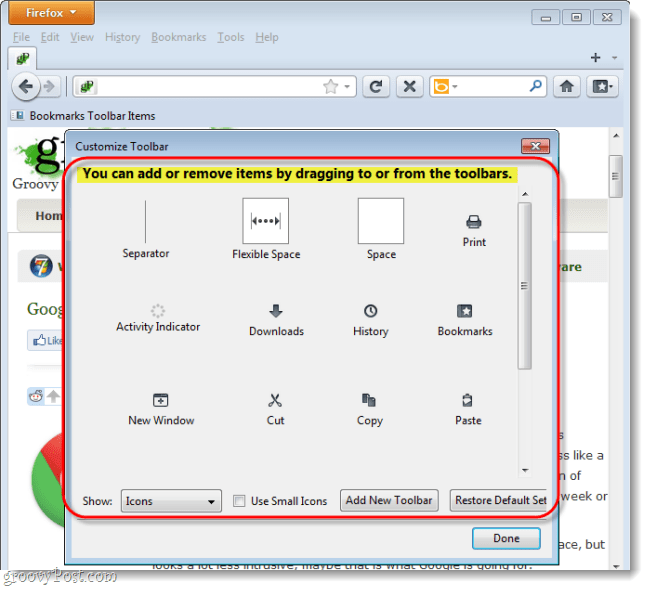
Ancora più importante, è possibile trascinare elementi e rimuoverli o inserirli in una nuova sezione della barra degli strumenti. 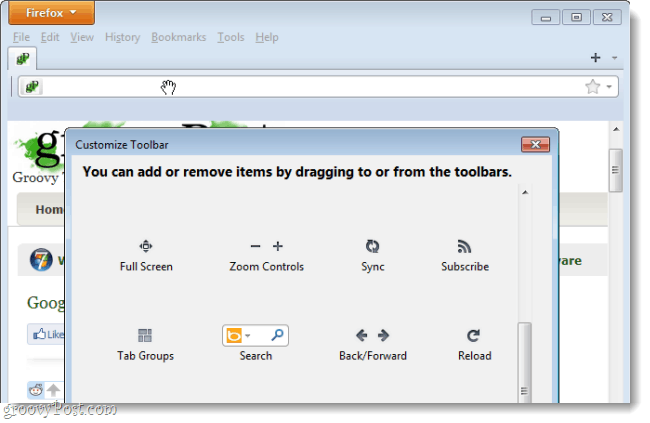
Per spostare le schede sotto la barra degli strumenti e la barra degli indirizzi, Right-Click la barra delle schede e quindi Deseleziona Taddominali in cima. Puoi anche regolare le barre degli strumenti e persino aggiungere vecchio pulsanti in stile legacy indietro se si abilita il Menu Bar.*
*Puoi anche solo premere il tasto altchiave per attivare o disattivare la barra dei menu.
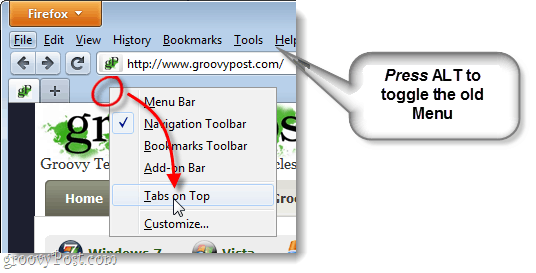
Il prodotto finale
Dopo alcuni minuti di personalizzazione puoi avere una barra degli strumenti completamente diversa nella parte superiore del browser. Come mostrato di seguito, ho rimosso gli elementi che non utilizzo e ho spostato le schede. Se le cose si complicano, sentiti libero di porre qualsiasi domanda nella sezione commenti qui sotto! Divertiti a personalizzare la barra degli strumenti di Firefox 4.




